HP EliteDesk 880 G2 Base Model Tower PC User Manual
Browse online or download User Manual for Unknown HP EliteDesk 880 G2 Base Model Tower PC. HP EliteDesk 880 G2 Base Model Tower PC [fr]
- Page / 56
- Table of contents
- BOOKMARKS
- Om den här handboken 3
- Innehåll 5
- 1 Produktfunktioner 7
- Komponenter på frontpanelen 8
- Komponenter på baksidan 9
- Serienumrets placering 10
- 2 Maskinvaruuppgraderingar 11
- Ta bort datorns åtkomstpanel 12
- Ta bort frontpanelen 14
- Ta bort panelskydd 15
- Sätta tillbaka frontpanelen 16
- Moderkortsanslutningar 16
- Moderkortsanslutningar 11 17
- Installera ytterligare minne 18
- Sätta i DIMM-moduler 19
- Installera DIMM-moduler 19
- Diskenheternas placering 24
- Diskenheternas placering 19 25
- Ta bort en 5,25-tumsenhet 27
- Installera en 5,25-tumsenhet 29
- Installera ett säkerhetslås 41
- Kabellås 42
- A Byta batteri 49
- B Elektrostatisk laddning 52
- Fraktförberedelse 54
- DHjälpmedel 55
Summary of Contents
Referenshandbok för maskinvaraHP EliteDesk 800 G2 TWR Business PC
Serienumrets placeringVarje dator har ett unikt serienummer och ett produkt-ID som finns på datorns hölje. Ha dessa nummertillgängliga när du ringer k
2 MaskinvaruuppgraderingarServicefunktionerI den här datorn finns funktioner som underlättar service och uppgraderingar. Oftast behövs det inga verkty
Ta bort datorns åtkomstpanelDu måste ta bort åtkomstpanelen för att nå de inre komponenterna:1. Ta bort/skruva loss säkerhetsenheter som hindrar dator
Sätta tillbaka datorns åtkomstpanelSkjut flikarna på den främre delen av åtkomstpanelen så att de hamnar under fliken på framsidan av chassit(1), och
Ta bort frontpanelen1. Ta bort eller skruva loss säkerhetsenheter som hindrar datorn från att öppnas.2. Ta bort alla flyttbara medier, t.ex. CD-skivor
Ta bort panelskyddVissa modeller kan ha ett panelskydd som täcker enhetsfacken för optiska enheter. Du måste ta bortpanelskyddet innan du installerar
Sätta tillbaka frontpanelenPassa in de tre hakarna på panelens nederkant i de rektangulära hålen på chassit (1) och vrid sedan inovandelen av frontpan
Nr Moderkortsanslutning Moderkortsetikett Färg Komponent3 Moderkortets PCI-förlängning(tillval)(används ej) (används ej) Expansionskort4 PCI (tillval)
Installera ytterligare minneDatorn levereras med DIMM-minnesmoduler (Dual Inline Memory Module) av DDR4-SDRAM-typ (Double DataRate 4 Synchronous Dynam
Sätta i DIMM-modulerDet finns fyra DIMM-socklar på moderkortet, med två socklar per kanal. Socklarna är markerade DIMM1,DIMM2, DIMM3 och DIMM4. Sockla
© Copyright 2015 HP Development Company,L.P.Microsoft och Windows är registreradevarumärken i USA som tillhör Microsoft-koncernen.Den här informatione
VIKTIGT: För att inte skada moderkortet eller dess komponenter måste du dra ur nätsladden ochvänta i cirka 30 sekunder så att datorn inte längre är st
Ta bort eller installera ett expansionskortDatorn har två PCI Express x1-expansionsplatser, en PCI Express x16-expansionsplats och en PCI Expressx16-e
a. Ta bort skyddet över tillhörande kortplats på datorchassits baksida om du installerar ettexpansionskort i en ledig sockel. Dra skyddsplåten rakt up
c. Om du ska ta bort ett PCI Express x16-kort frigör du armen på baksidan av expansionssockeln frånkortet och vickar kortet försiktigt fram och tillba
12. Vrid tillbaka täckplåtens låshake så att expansionskortet låses fast.13. Anslut externa kablar till det installerade kortet om det behövs. Anslut
3 Primär 3,5-tums intern hårddiskplats4 Sekundär 3,5-tums intern hårddiskplats5 Internt 2,5-tumsfack för hårddiskarOBS! Din dator kan ha en annan konf
Installera och ta bort enheterSå här installerar du enheter:●Den primära SATA (seriell ATA)-hårddisken ska anslutas till den mörkblå, primära SATA-kon
Ta bort en 5,25-tumsenhetOBS! HP tillhandahåller ingen 5,25-tums optisk enhet för den här datormodellen. Om en sådan ändå finnspå plats kan den ha mon
7. Tryck ner den gröna låsmekanismen för enheten (1) och tryck ut enheten genom enhetsfacket (2).22 Kapitel 2 Maskinvaruuppgraderingar
Installera en 5,25-tumsenhetOBS! HP tillhandahåller ingen 5,25-tums optisk enhet för den här datormodellen. Du kan köpa en 5,25-tums optisk enhet från
Om den här handbokenI den här handboken finns grundläggande information för uppgradering av HP EliteDesk Business-datorer.VARNING: Den här typen av te
8. Skjut in enheten i enhetsfacket ända tills enheten klickar på plats, och var noga så attmonteringsskruvarna hamnar rätt i monteringsskenorna.9. Ans
Ta bort en 9,5 mm optisk enhet av Slim-modellVIKTIGT: Alla löstagbara medier bör tas ut ur diskenheten innan den tas bort från datorn.1. Ta bort eller
7. Tryck på den gröna frigöringsspaken på den högra bakre enhetssidan mot mitten av enheten (1) ochskjut sedan enheten framåt och ut ur platsen (2).26
Installera en 9,5 mm optisk enhet av Slim-modell1. Ta bort eller skruva loss säkerhetsenheter som hindrar datorn från att öppnas.2. Ta bort alla flytt
8. Skjut in den optiska enheten så långt det går genom datorns frontpanel och in i facket (1) tills spärrenpå enhetens baksida låser (2).9. Anslut str
Ta bort en 3,5-tums- eller 2,5-tumsenhetOBS! Se till att alltid säkerhetskopiera data på den gamla hårddisken innan den tas bort, så att du kanöverför
7. Ta bort enheten genom att dra klämman utåt från enheten (1) och sedan skjuta ut enheten frånenhetsplatsen (2).8. Lossa de fyra monteringsskruvarna
Installera en 3,5-tums- eller 2,5-tumshårddisk1. Ta bort eller skruva loss säkerhetsenheter som hindrar datorn från att öppnas.2. Ta bort alla flyttba
●Om du installerar en 2,5-tums hårddisk, montera fyra svart- och blåfärgade isolerande M3monteringsskruvar (två på varje sida av enheten).●Du kan även
◦Fäst enheten i adapterfästet genom att montera fyra svarta M3-skruvar för adapterfästegenom fästets sidor och in i enheten.◦Montera fyra 6-32 silver
iv Om den här handboken
7. Skjut in enheten i enhetsfacket ända tills enheten klickar på plats, och var noga så attmonteringsskruvarna hamnar rätt i monteringsskenorna.34 Kap
8. Anslut strömkabeln (1) och datakabeln (2) till hårddiskens baksida.OBS! Strömkabeln för hårddiskenheterna är en kabel med tre kontakter som är drag
Kabellås36 Kapitel 2 Maskinvaruuppgraderingar
HänglåsHP Business PC säkerhetslås V21. Anslut säkerhetskabelns fästanordning på ett skrivbord med lämpliga skruvar (skruvarna medföljer ej)(1) och tr
2. Linda säkerhetskabeln runt ett fast föremål.3. Trä säkerhetskabeln genom sin fästanordning.38 Kapitel 2 Maskinvaruuppgraderingar
4. Dra isär de två fällbara händerna på bildskärmslåset och sätt in låset i säkerhetsplatsen på baksidan avbildskärmen (1), stäng de fällbara händerna
6. Anslut fästanordningen för tillbehörskabeln till ett skrivbord med lämplig skruv (skruv medföljer ej) (1)och placera sedan tillbehörskablarna i bas
8. Skruva fast låset i chassit med hjälp av den medföljande skruven (1). Sätt i kontaktänden avsäkerhetskabeln i låset (2) och tryck in knappen (3) fö
VIKTIGT: Så länge datorn är ansluten till ett eluttag är moderkortet alltid spänningsförande, oavsettom datorn är påslagen eller avstängd. Du måste ko
A Byta batteriBatteriet som levereras med datorn ger ström åt realtidsklockan. När du byter ut batteriet måste det vara avsamma typ som datorns origin
Innehåll1 Produktfunktioner ...
b. Skjut in det nya batteriet på plats med pluspolen uppåt. Batterihållaren låser automatisktbatteriet i rätt position.Typ 2a. Tryck på metallklämman
b. Sätt i det nya batteriet och sätt tillbaka klämman igen.OBS! När du har satt i ett nytt batteri, gör du på följande sätt.8. Sätt tillbaka datorns å
B Elektrostatisk laddningStatisk elektricitet från en ledare, till exempel ett finger, kan skada moderkortet och andra enheter som ärkänsliga för stat
C Riktlinjer för datoranvändning,rutinskötsel och fraktförberedelseRiktlinjer för datoranvändning och rutinskötselKonfigurera och sköt datorn och bild
Säkerhetsåtgärder för optiska enheterVar noga med att följa nedanstående riktlinjer när du använder eller rengör den optiska diskenheten.Användning●Fl
DHjälpmedelHP konstruerar, tillverkar och marknadsför produkter och tjänster som kan användas av alla, inklusivemänniskor med handikapp, antingen med
IndexBbyta batteri 43Ddatoranvändning, riktlinjer 47DIMM-moduler. Se minnediskarinstallation 20kabelanslutningar 20Eelektrostatisk laddning, förhindra
Bilaga B Elektrostatisk laddning ...
1 ProduktfunktionerStandardfunktionerFunktionerna kan variera beroende på vilken modell du har. Kör verktyget HP Support Assistant för att fåsupport o
Komponenter på frontpanelenEnhetskonfiguration kan variera beroende på modell. Vissa modeller har ett panelskydd som täcker ett ellerflera enhetsfack.
Komponenter på baksidan1 Anslutning för nätsladd 7 PS/2-muskontakt (grön)2PS/2-Tangentbordskontakt (lila) 8 Seriell port3DisplayPort-bildskärmsanslu



















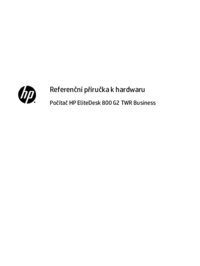





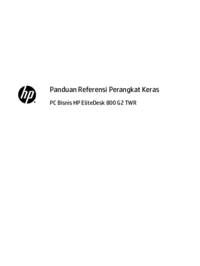

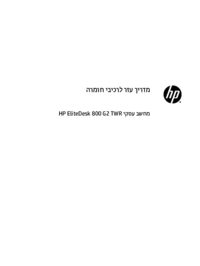


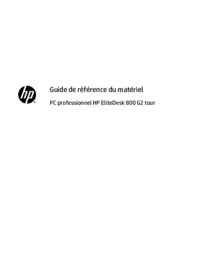


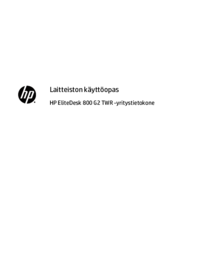
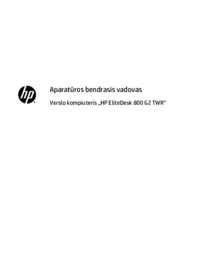
 (42 pages)
(42 pages)
 (6 pages)
(6 pages) (93 pages)
(93 pages) (104 pages)
(104 pages) (53 pages)
(53 pages) (89 pages)
(89 pages) (58 pages)
(58 pages) (110 pages)
(110 pages) (75 pages)
(75 pages) (59 pages)
(59 pages) (46 pages)
(46 pages) (55 pages)
(55 pages)







Comments to this Manuals